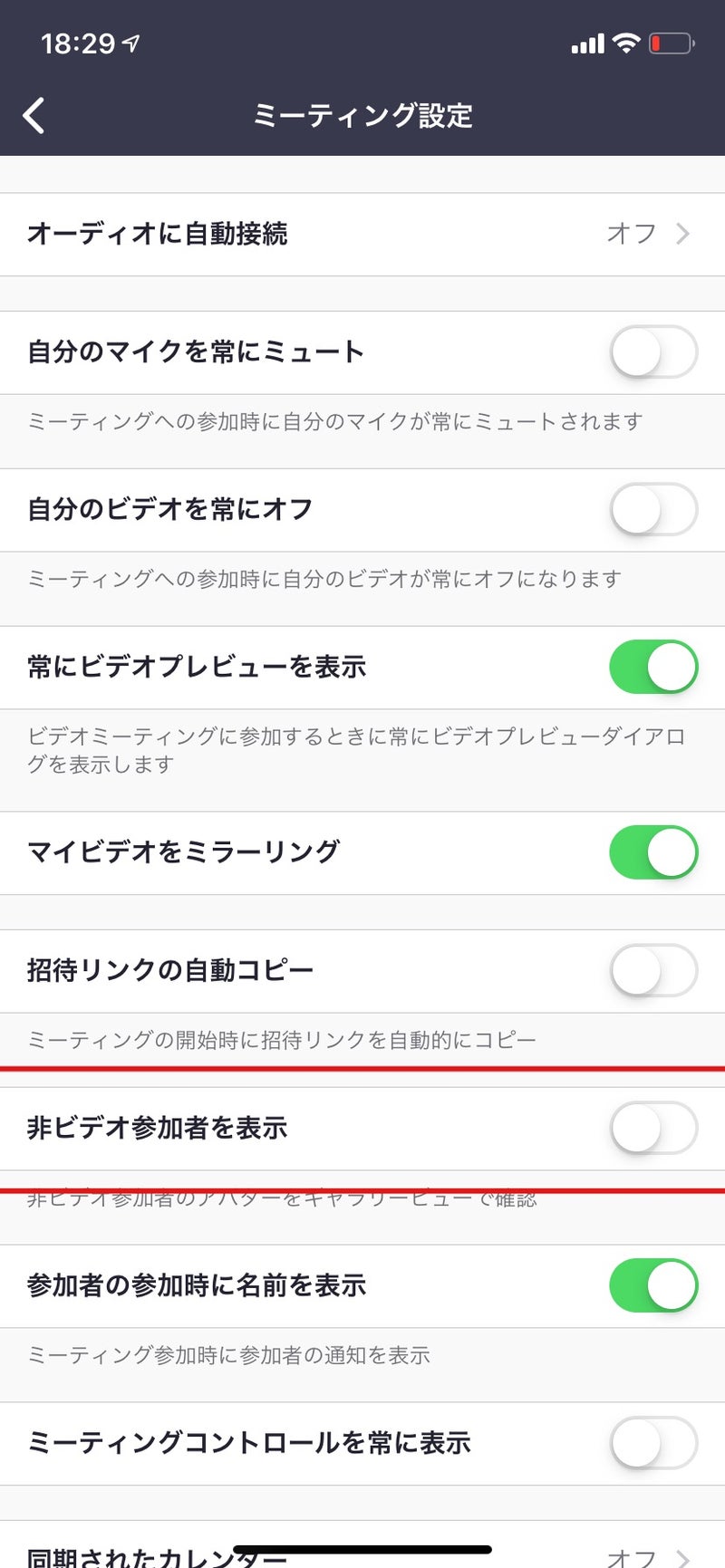オンライン会議ソフトZOOMで、ビデオOFFの参加者を非表示にする方法です。
Prayers Studioでは、ZOOMでお芝居を観るときはこの設定にしていただくことを推奨しています。
お芝居は、しゃべっている人だけ見ても実はあまり面白くないんです。
聞いている相手側が、それによってどんな反応をしているか?
そこも見えなければ、醍醐味が半減すると言えます。
かといって、ギャラリービューだと参加者が多ければ多いほど1人の画面は小さい。
それ、見づらいですよね(><)
しかし、この「ビデオOFFの参加者を非表示」という設定をし
観覧者は自分のビデオをOFFにしておけば
お芝居をしている人達<だけ>が映るようにできるんです♪
たとえZOOMに10人参加していても
他の人がカメラOFFにすると、こんな表示に↓
とても簡単に設定できますので、試してみてくださいね(^▽^)/
<スマートフォンの場合>
ZOOMミーティングに入る前に設定の変更をお願いします。
※端末のバージョン、アプリのバージョンによって異なる可能性があります。
①まず、アプリの右下にある、歯車マークの「設定」ボタンを押します。
②続いて、「ミーティング」をクリックします。
③「非ビデオ参加者の表示」という欄の、右の〇が緑であればクリック
④以下の画像のように白くなっていれば、「OFF」となっています。
これで設定OKです!
<PCの場合>
①ミーティング参加後、ビデオのボタン横の「 ^ 」というマークを押します。
②以下のようにメニューがでます。
メニューの中から、「ビデオ設定」を選びます。
③メニューがいくつか出てきます。
「会議」という項目の中から、
「ビデオ以外の参加者を非表示」という欄を選び、
左の□にチェックをいれてください。
④以下の画像のように、青いチェックボタンが入ればOKです!
<タブレットの場合>
iPadから参加の場合、ミーティング開始後右上に「・・・」というマーク(詳細ボタン)があります。
このボタンをクリックすると、ミーティングの設定ができますので
上記PCと同じように設定をお願いします。